La prima cosa da fare quando s’inizia ad utilizzare PsicoGest è creare le schede anagrafiche dei propri pazienti/clienti. Esse possono essere create manualmente e singolarmente dall’ apposito bottone rosso “nuovo paziente” in home.
PsicoGest, inoltre, permette d’ importare rapidamente e in blocco, tutti i propri pazienti, così da poter procedere velocemente con la fatturazione.
Per fare ciò il sistema è dotato di un file excel di template, che contiene tutte le informazioni (colonne) necessarie a PsicoGest, per poter importare efficacemente i propri pazienti.
Compilando il file excel fornito, secondo le specifiche istruzioni, sarà poi possibile importare tale file compilato e il sistema creerà automaticamente le schede dei pazienti.
Attenzione: potranno essere importati i soli pazienti privati ( per privato s’intende il cittadino con il solo CF) e Aziende/liberi professionisti ( clienti non privati dotati di Ragione sociale e P.iva)
NON potranno essere importate le Pubbliche Amministrazioni (PA), l’anagrafica di una PA potrà essere creata seguendo queste istruzioni: https://aiuto.psicogest.it/knowledgebase/creazione-anagrafica-principale-pubblica-amministrazione/
Ma andiamo a vedere nello specifico come eseguire tale operazione:
Import pazienti – istruzioni
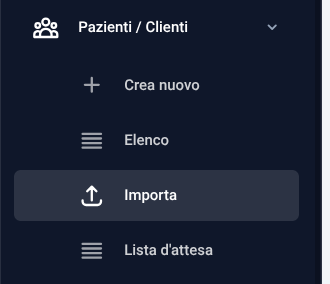
Si accede alla funzione dal menù laterale, sezione “Pazienti/Clienti”, poi “importa”.
L’importazione è composta da 5 step:
1- Carica file
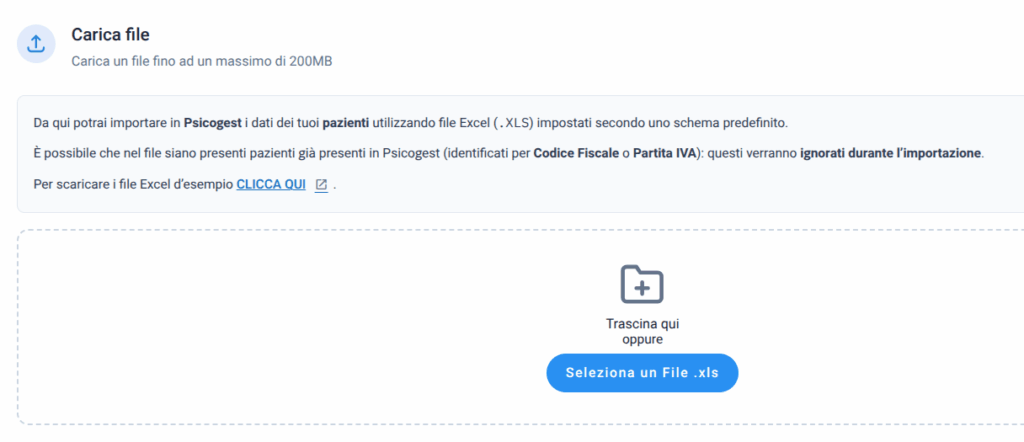
Da questa sezione potrà essere scaricato il file excel d’esempio, cliccando sul comando “clicca qui” in blu.
In automatico verrà scaricato un file zip, nel proprio dispositivo, contenente il file excel d’esempio, in formato xls.
Si potrà così procedere alla compilazione del file scaricato con tutti i dati dei propri pazienti/clienti, seguendo l’esempio riportato nel file excel stesso.
ATTENZIONE: è fondamentale compilare il file correttamente, come nell’esempio riportato, al fine di poter importare nel modo esatto i proprio pazienti.
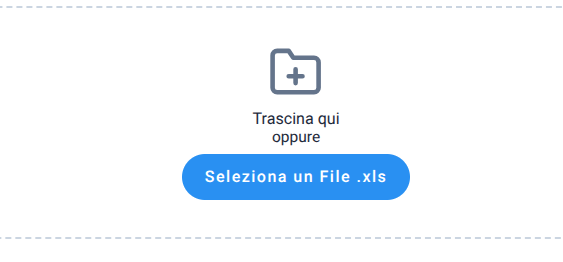
Una volta creato il file excel, con i dati dei propri pazienti/clienti, per importarlo in PsicoGest, basterà trascinare il file nell’apposito riquadro, oppure cliccare sul comando in blu “Seleziona un File” così da poterlo selezionare dal proprio dispositivo.
Il file caricato deve essere in formato XLS e deve avere dimensione di max 200MB.
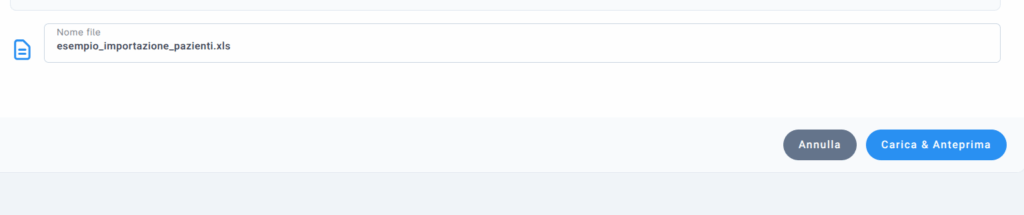
Comparirà il nome del file caricato, e si potrà procedere all’importazione cliccando sul comando blu “Carica & Anteprima”.
2- Elaborazione
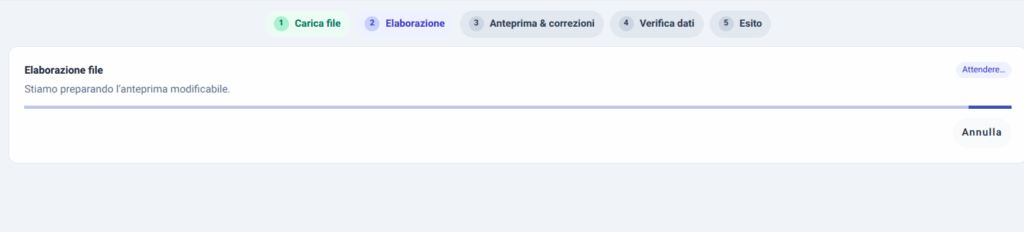
Si passa così all’elaborazione, in questo secondo step, il sistema nel giro di pochi secondi elabora il file, e restituisce un’anteprima modificabile.
3- Anteprima & Correzioni
In questa sezione è possibile apportare modifiche ai dati importati.
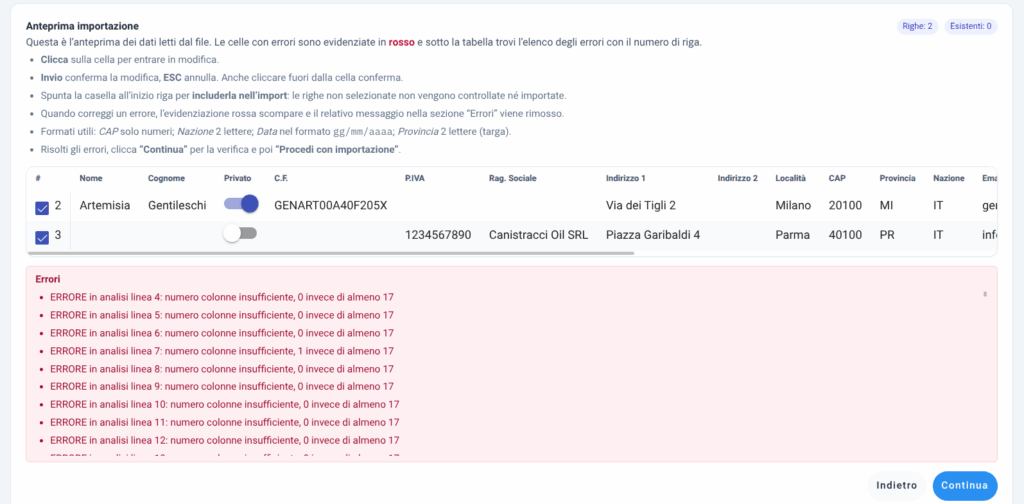
Qui di seguito qualche linea guida per la lettura dell’anteprima e alla correzione dei dati:
- Le celle che contengono errori saranno evidenziate in rosso.
- Per modificare un dato basterà semplicemente cliccare nell’apposita cella.
- Per confermare una modifica basterà premere invio, oppure cliccare fuori dalla cella per salvare direttamente.
- In automatico tutte le righe saranno selezionate per l’import, per escluderle dall’importazione basterà cliccare sulla casella all’inizio della riga.
- Eventuali errori presenti vengono riportati nella sezione errori, sotto alla tabella dei pazienti da importare; eventuali errori segnalati per la presenza di righe vuote nel file (vedi esempio in foto) posso essere ignorati.
- Formati utili: CAP solo numeri; Nazione 2 lettere; Provincia 2 lettere, Data nel formato gg/mm/aaaa.
Dopo la verifica ed eventuali correzioni, si potrà passare allo step successivo premendo sul pulsante “Continua” in blu, in fondo a destra.
Eventuali modifiche potranno essere apportate anche successivamente all’importazione, accedendo all’elenco dei propri pazienti e editando la scheda anagrafica del proprio paziente/cliente.
4- Verifica dati
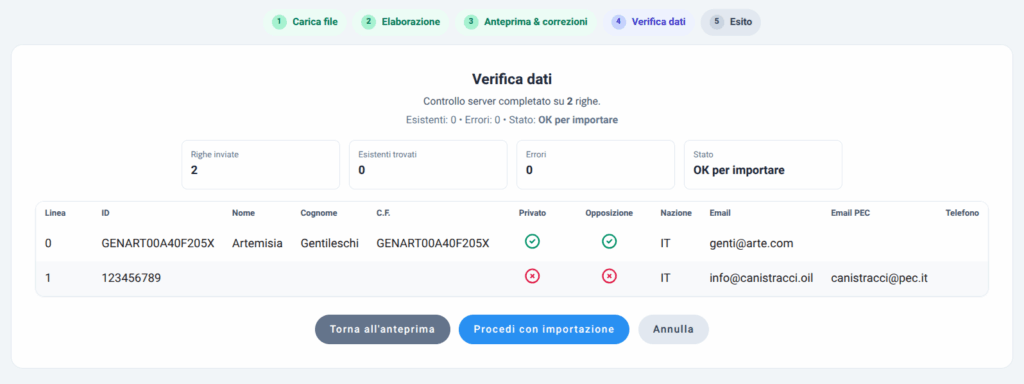
In questo step si avrà una rapida panoramica dei dati inseriti.
Saranno riportati i seguenti elementi:
- Righe inviate: numero di pazienti caricati
- Esistenti trovati: numero di pazienti/clienti già presenti a sistema (identificati per Codice Fiscale o Partita IVA) che verranno ignorati durante l’importazione
- Errori: numero di errori trovati
- Stato: per poter procedere con l’importazione dovrà essere presente la dicitura “OK per importare”
Nella tabella sottostante, invece, saranno riportati i dati principali dei pazienti/clienti, in modo tale da poter fare un ulteriore rapida verifica prima dell’importazione definitiva.
Per procedere con l’importazione basterà premere l’apposito comando in blu “procedi con importazione”.
5 – Esito
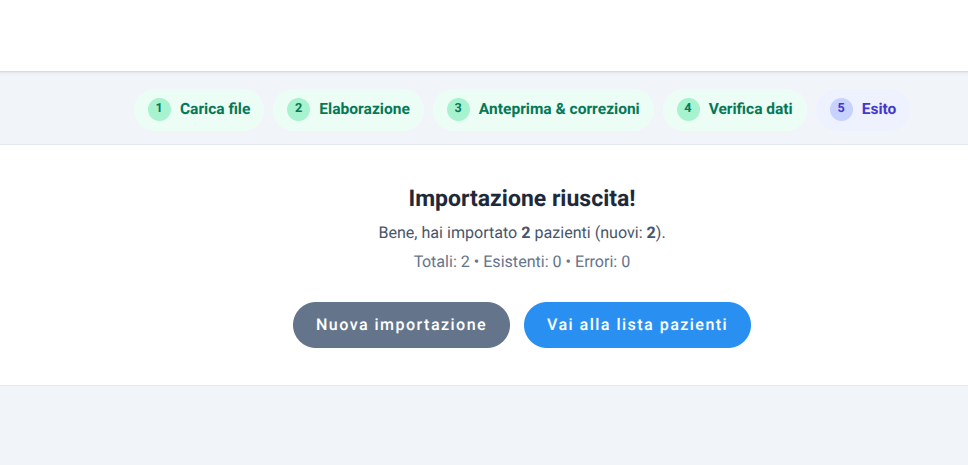
Il quinto e ultimo step è l’esito dell’importazione; successivamente si potrà procedere con una nuova importazione oppure cliccando su “Vai alla lista pazienti” si sarà dirottati all’elenco dei propri pazienti/clienti.